我们在使用SolidWorks钣金模块的时候都知道,在SOLIDWORKS设计库下的Design Library中,系统自带了一些成形工具,这些成形工具分为5种类型,分别是:embosses(凸起)、extruded flanges(冲孔)、louvers(百叶窗板)、lances(切开)、ribs(筋)。在设计库中可以直接将所需的成形工具拖到需要成形的钣金面上,然后调整编辑相应的方向、角度以及位置,就可以应用了。如下图所示:
创建钣金成形工具:
新建一个零件,选择一个基准面创建矩形草图,然后创建一个拉伸基体。如下图所示:
使用成形工具将百叶窗转换为成形工具。我们点击菜单栏-插入-钣金-成形工具,此时会弹出成形工具的属性面板。
停止面:在成形工具应用于目标零件时,设定确定成形工具停止到的面。该面定义工具被推入到零件的深度。
要移除的面:设定要从目标零件移除的面。当您将成形工具放置在目标零件上时,您为要移除的面所选定的面从零件中删除。如果您不想移除任何面,不要为要移除的面选取任何面。我们选择好停止面与要移除的面,如下图所示,接下来,我们选择属性面板当中的【插入点】,这可帮助我们确定成形工具在目标钣金零件上的精确位置,默认情况下,插入点位于停止面轮廓的中心位置,我们可以使用尺寸或几何关系去进行定义,如图。设定好了之后,点击打钩确定,成形工具就创建完成了,同时在设计树中也会添加一个【成形工具】的特征。
保存。
成形工具制作完毕后,我们可以点击另存为,将文件另存为Form Tool(*.sldftp)格式,保存在成形工具所在的默认路径:C:\ProgramData\SOLIDWORKS\SOLIDWORKS 2016\design library\forming tools\louvers。这样我们新创建的成形工具就保存在设计库中。我们也可以在零件的设计树上右键零件,选择【添加到库】,设定好名称与设计库文件夹(design library\forming tools\louvers,可按成形工具的类别放置到相应的文件夹或者自己新建文件夹),点击确定,也可以进行添加。如下图所示:
我们只能从设计库插入成形工具,而且只能将之应用到钣金零件,打开钣金零件,然后点击任务窗格-设计库下的成形工具文件夹forming tools,在应用之前,我们需要右键单击该文件夹并选择成形工具文件夹,并且在弹出的对话框中询问是否将所有子文件夹标记为成形工具文件夹时,单击是。这个步骤适用于属于零件文件 (*.sldprt) 而非形工具 (*.sldftp) 文件的成形工具。如果不设定为成形工具文件夹,在使用成形工具时会提示【你要尝试去建立一派生的零件吗?】
属性面板类型选项卡上,我们可以设定旋转角度、反转切面方向,如果该成形工具有多个规格,我们可以在【成形工具配置】下选择相应的配置。在【链接】下面,我们勾选【链接到成形工具】(该选项可保持成形工具与父成形工具零件之间的链接。如果更新父成形工具,则在更新钣金零件时会将更改延伸到钣金零件中的成形工具)。如(图11)
在位置选项卡上,单击图形区域,可以插入成形工具的更多实例,当然我们也可以使用尺寸和几何关系对位置进行完全定义。点击确定,则成形工具就应用到钣金零件当中了,如(图12)。
在设计树中,成形工具特征下,有两个草图,第一个草图定义成形工具位置,第二个草图定义成形工具角度,我们可以编辑草图对位置以及角度进行修改,如(图12):
图13
图14
当我们在钣金零件中应用成形工具,我们只能更改它的位置及角度尺寸,无法对它的特征尺寸进行更改。只有在设计库下找到相应的成形工具,双击打开才能对成形工具特征尺寸进行修改。我们可以对系统自带的成形工具或者创建的自定义成形工具进行更改。当我们打开系统自带的成形工具时,发现设计树当中并没有【成形工具】这样一个特征。与之取代的是设计树底部有一个草图,以及零件颜色(红色),如(图15)。设计树当中的草图是用来对成形工具进行定位的草图(一般通过转换实体引用工具将停止面转换为草图实体),零件的颜色(红色,RGB 255,0,0)是表示需要移除的面。我们在零件环境下对特征尺寸进行更改(建议通过配置的方式去做), 改完保存即可。
图15
通过以上介绍,我们发现SOLIDWORKS钣金中的成形工具对于我们非常有帮助,我们可以自定义成形工具,可以创建复杂钣金成形特征,可以为成形工具添加冲孔ID,以便在工程图中制作冲孔表。这种便捷的方式能大大提高钣金的设计效率。
以上就是关于SolidWorks钣金模块常用的成型工具的使用和制作教程,希望能够帮助到大家!


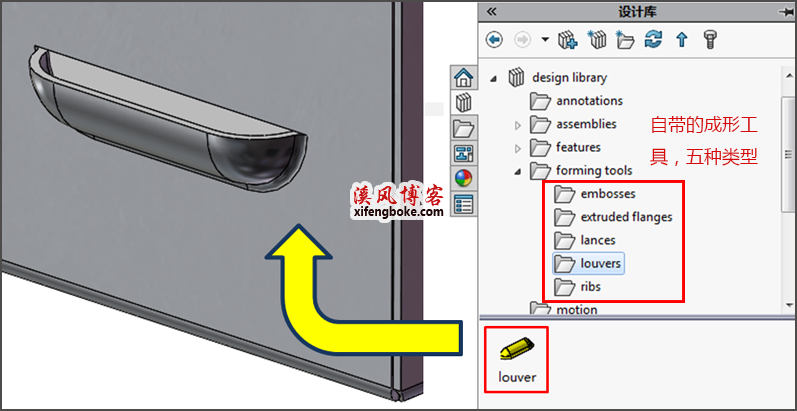

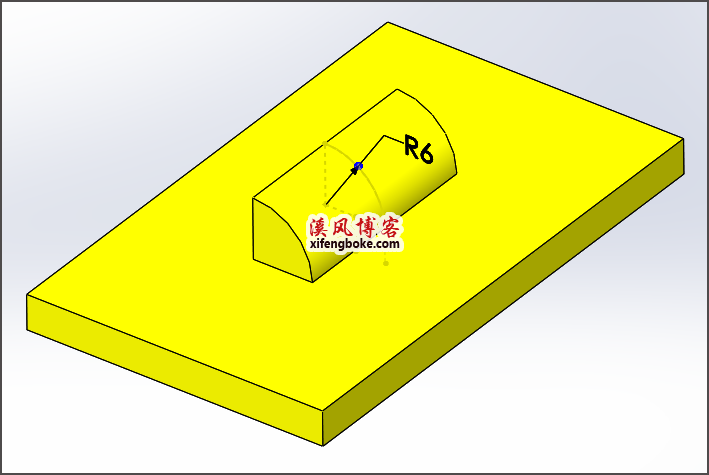
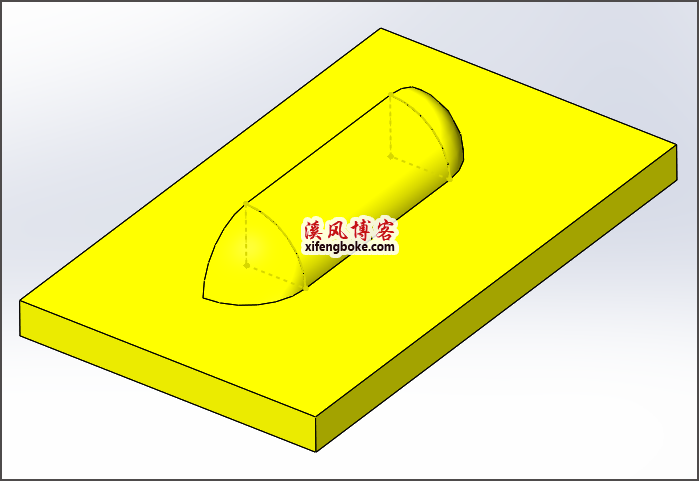
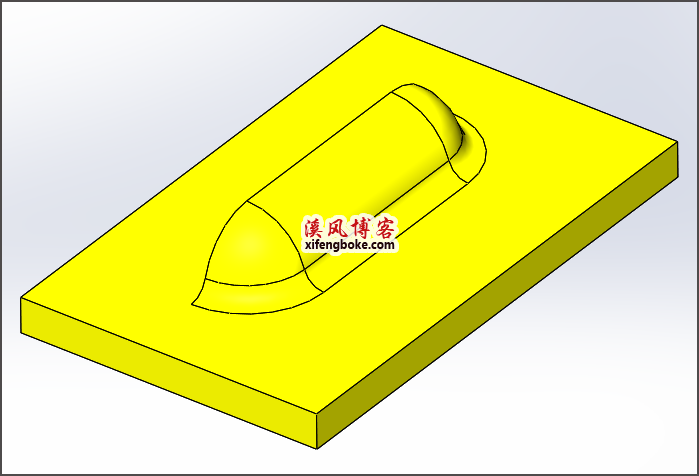

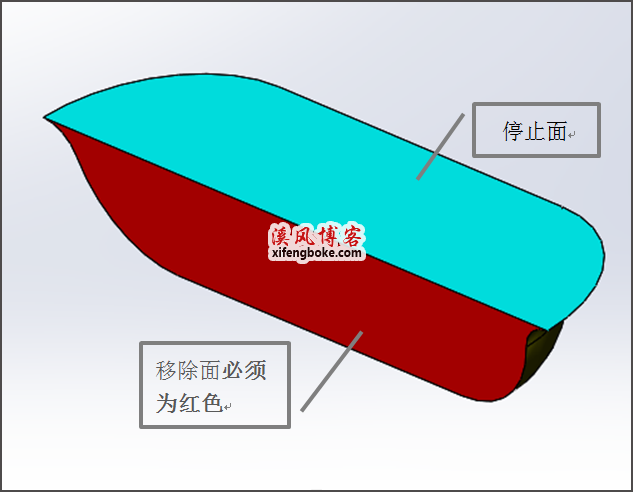
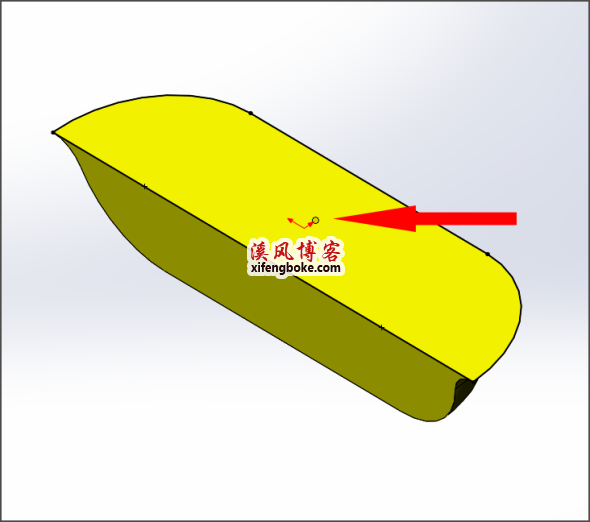
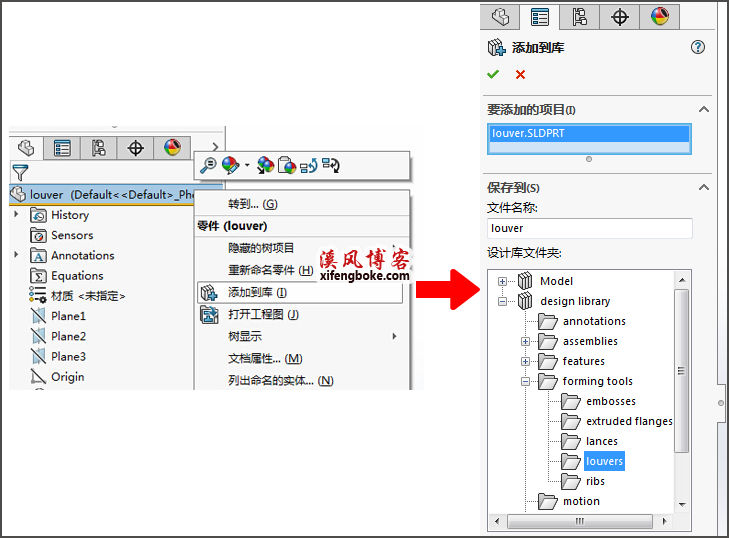
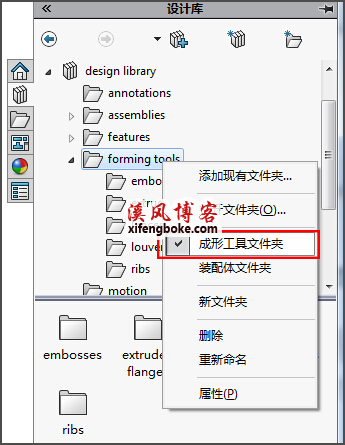
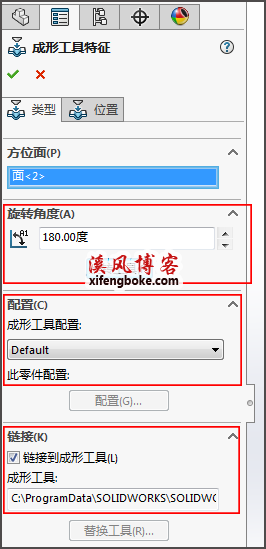
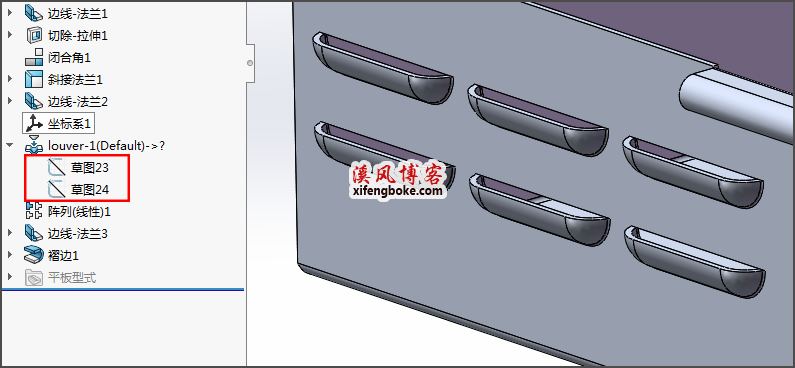
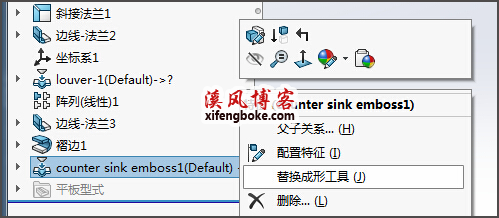
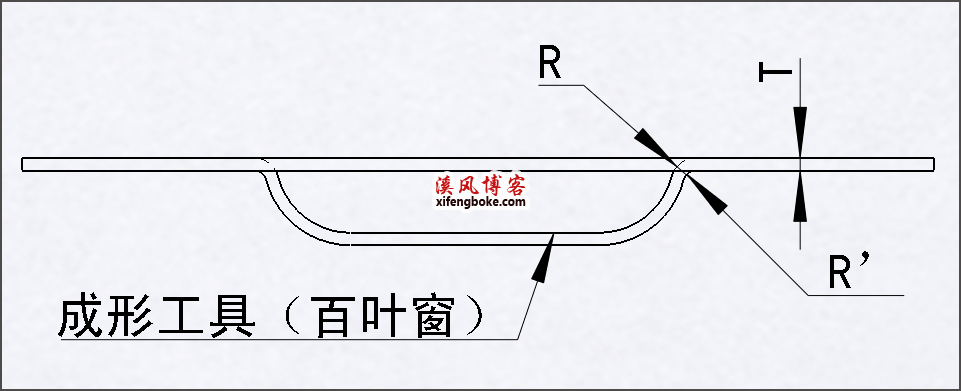
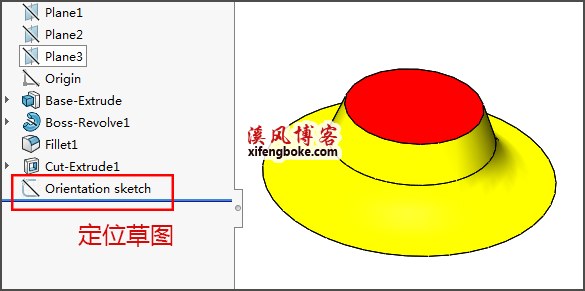











还没有评论,来说两句吧...